Assalamualaikum Wr.Wb
Hai kawan-kawan kali ini saya akan mencoba membagikan cara mengkonfigurasikan langkah install dan konfigurasi Voip , apa itu voip?
VOIP singkatan dari Voice Over Internet Protocol atau biasa disebut digital phone
merupakan salah satu bagian dari teknologi transmisi untuk mentransmisikan komunikasi
suara melalui IP, seperti internet ataupun packet-switched networks. Dengan menggunakan
VoIP, kita dapat melakukan panggilan telepon melalui koneksi internet, tidak lagi
menggunakan saluran telepon konvensional yang melakukan transmisi secara analog.
Beberapa layanan VoIP hanya bisa di gunakan untuk melakukan panggilan ke orang lain
yang menggunakan layanan yang sama. Tetapi ada juga layanan VoIP yang dapat
melakukan panggilan kepada siapa saja melalui nomor telepon, lokal, jarak jauh, mobile
phone bahkan nomor internasional.
Cara kerja VOIP
VoIP mengkonversikan atau mengubah suara anda yang merupakan sinyal analog menjadi
sinyal digital yang ditransmisikan melalui internet. Tidak seperti telepon konvensional yang
mentransmisikan suara anda menggunkan sinyal listrik melalui kabel. VoIP dapat
digunakan langsung melalui komputer, telepon khusus VoIP ataupun pesawat telepon
konvensional yang tersambung menggunakan alat khusus yang dinamakan VoIP adapter.
VOIP singkatan dari Voice Over Internet Protocol atau biasa disebut digital phone
merupakan salah satu bagian dari teknologi transmisi untuk mentransmisikan komunikasi
suara melalui IP, seperti internet ataupun packet-switched networks. Dengan menggunakan
VoIP, kita dapat melakukan panggilan telepon melalui koneksi internet, tidak lagi
menggunakan saluran telepon konvensional yang melakukan transmisi secara analog.
Beberapa layanan VoIP hanya bisa di gunakan untuk melakukan panggilan ke orang lain
yang menggunakan layanan yang sama. Tetapi ada juga layanan VoIP yang dapat
melakukan panggilan kepada siapa saja melalui nomor telepon, lokal, jarak jauh, mobile
phone bahkan nomor internasional.
Cara kerja VOIP
VoIP mengkonversikan atau mengubah suara anda yang merupakan sinyal analog menjadi
sinyal digital yang ditransmisikan melalui internet. Tidak seperti telepon konvensional yang
mentransmisikan suara anda menggunkan sinyal listrik melalui kabel. VoIP dapat
digunakan langsung melalui komputer, telepon khusus VoIP ataupun pesawat telepon
konvensional yang tersambung menggunakan alat khusus yang dinamakan VoIP adapter.
Oke untuk langkah konfigurasinya sebagai berikut
Sekian saja tutorial kali ini- pertama seperti biasa install aplikasi voip, disini saya menggunakan Asterisk
apt-get install asterisk
- setelah instalasi selesai sekarang kita tinggal mengknfigurasi user nya
nano /etc/asterisk/sip.conf
- scrool sampai bawah untuk menambahkan konfigurasi seperti pada digambar
- Keterangan:
Warna merah = dalam baris ini dan baris dibawahnya anda wajib memasukannya segai
perintah umum yang digunakan pada asterisk Port
Warna Hijau = merupakan user 1 beserta konfigurasinya
Warna biru merupakan user 2 beserta konfigurasinya
- Sekarang sava dan konfigurasikan lagi dibagian "/etc/asterisk/extension.conf"
nano /etc/asterisk/extension.conf
- dibagian paling bawah tambahkan beberapa konfigurasi seperti pada gambar
- Ket:
Bisa disesuaikan dengan konfigurasi /etc/asterisk/sip.conf tadi
- disini langkah konfigurasi telah selesai tinggal menjalankan di client menggunakan ZOIPER
- kunjungi terlebih dahulu ZOIPER
- pilih System operasi client
- dan pilih Free
- jika sudah terdownload install zoiper
- dan setelah itu Di zoiper pilih preferences dan Create new account
- Di account type pilih SIP
- lalu masukkan user yang telah anda buat@ ip server , jangan lupa masukkan password juga
- jika sudah di client lain juga masukkan user dan pass seperti diatas [dengan account lain]
- jika sudah, coba kita call ke client lain, maka akan ada notif
- setelah kita jawab maka akan muncul seperti ini

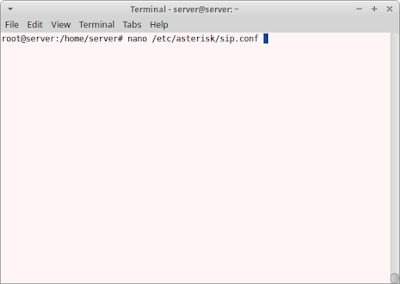
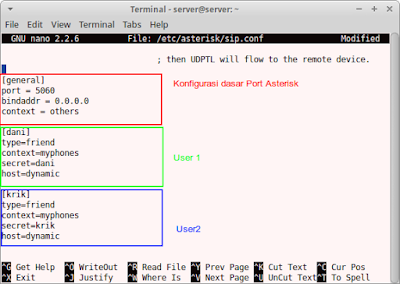
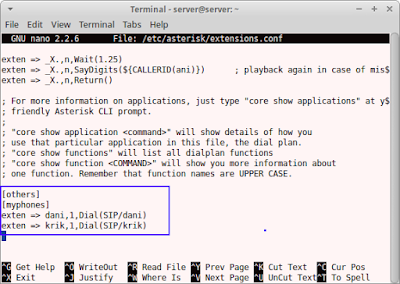
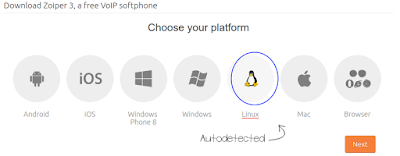

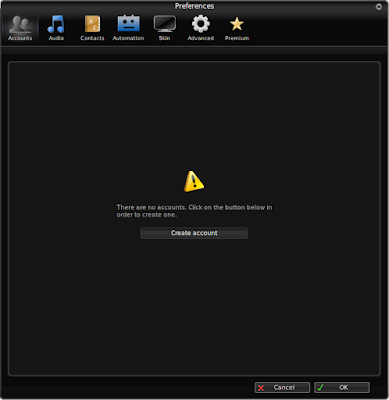
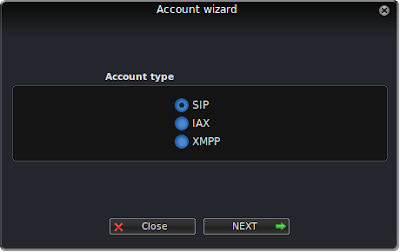
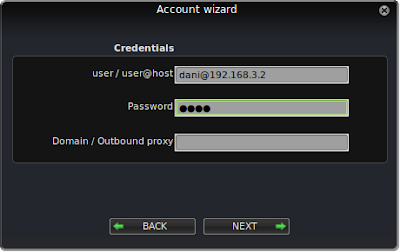

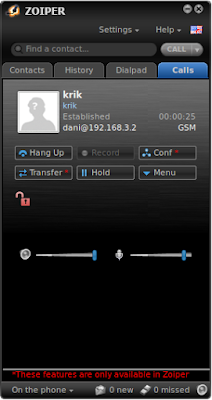
Out Of Topic Show Konversi KodeHide Konversi Kode Show EmoticonHide Emoticon